Fala Dev! Está pronto pra iniciar sua jornada no mundo do Python? ![]()
![]()
![]()
Eu sei que está! Então conte conosco nessa caminhada! ![]()
Mas primeiro, vamos do começo, certo?!
Sem o Python configurado em nossa máquina, não tem como fazer mágica, não é mesmo?
Portanto, vamos começar instalando o Python no Linux (caso esteja interessado na configuração em máquinas Windows, então já clica aqui para ir direto ao post!).
Vá Direto ao Assunto…
- Verificando se o Python já está instalado
- Instalando o Python através de Gerenciadores de Pacote
- Utilizando a versão mais recente
- Instalando o
pip
Verificando se o Python já está instalado
Como você está utilizando o Linux, há grande chance de sua distribuição já possuir o Python instalado. Vamos verificar!
Abra o terminal e rode o comando abaixo:
1
$ python3 --version
Se estiver instalado, você verá algo como:

Se aparecer, ótimo!
Caso contrário: vamos continuar com a instalação!
Instalando o Python através de Gerenciadores de Pacote
Podemos instalar o Python através dos Gerenciadores de Pacotes das distribuições Linux, por exemplo apt-get (Debian, Ubuntu) ou yum (RedHat, CentOS).
Utilizando o apt-get
Para instalar o Python utilizando o apt-get, abra um terminal e rode o comando:
1
$ sudo apt-get install python3
Utilizando o yum
Para instalar o Python utilizando o yum, abra um terminal e rode o comando:
1
$ sudo yum install python3
Outras distribuições
Caso sua distribuição utilize um gerenciador de pacotes diferente dos dois acima, você pode ver como realizar a instalação através da página de downloads do Python.
Estou desenvolvendo o DevBook, uma plataforma que usa IA para gerar ebooks técnicos profissionais — com código formatado e exportação em PDF. Dá uma olhada!
Utilizando a versão mais recente
Caso você queira utilizar a versão mais recente do Python e caso a mesma não esteja disponível no Gerenciador de Pacotes de sua distribuição, você pode compilar os fontes do Python!
São apenas alguns passos e você terá acesso à todas as novas funcionalidades liberadas pela linguagem!
Para isso, siga o passo a passo seguir:
Download dos fontes
Primeiro, acesse o site do Python, vá para página de Downloads e clique no botão “Download Python X.Y.Z”, (Python 3.9.1, atualmente):
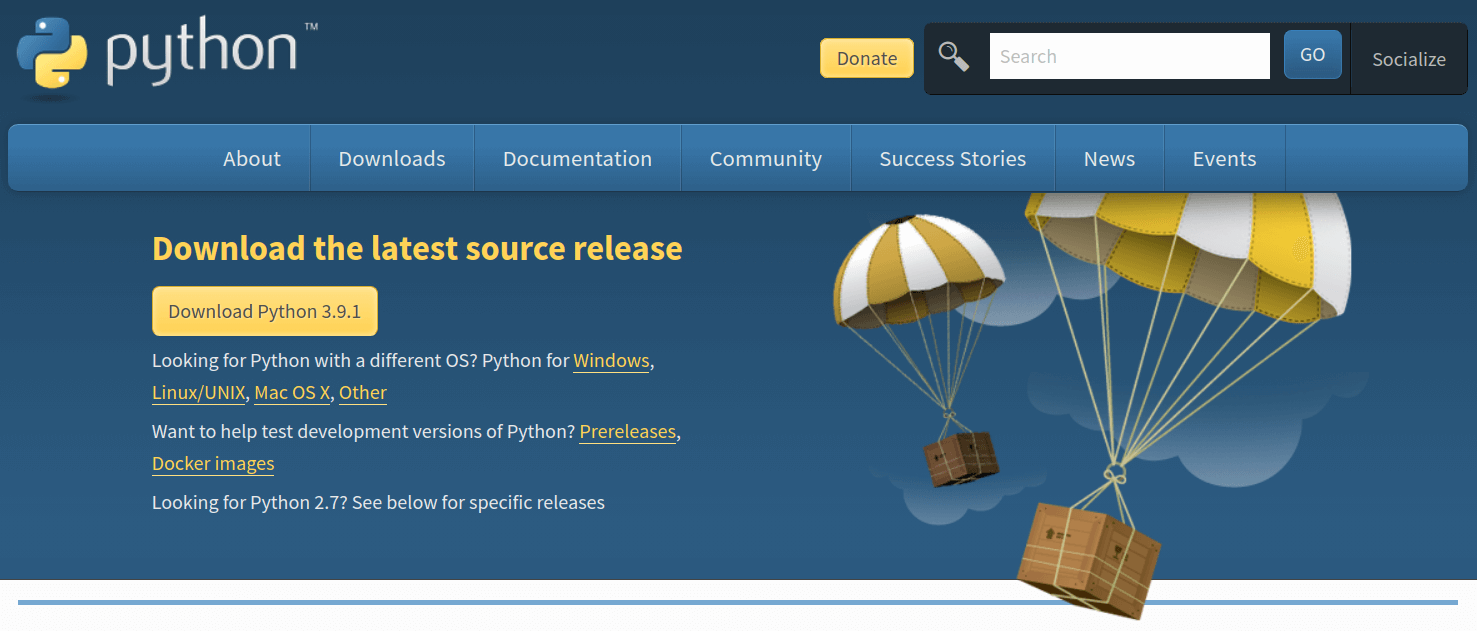
Após ter feito o download do .tar.xz dos fontes do Python, descompacte-o e entre na pasta Python-X.Y.Z/.
Está curtindo esse conteúdo? ![]()
Que tal receber 30 dias de conteúdo direto na sua Caixa de Entrada?
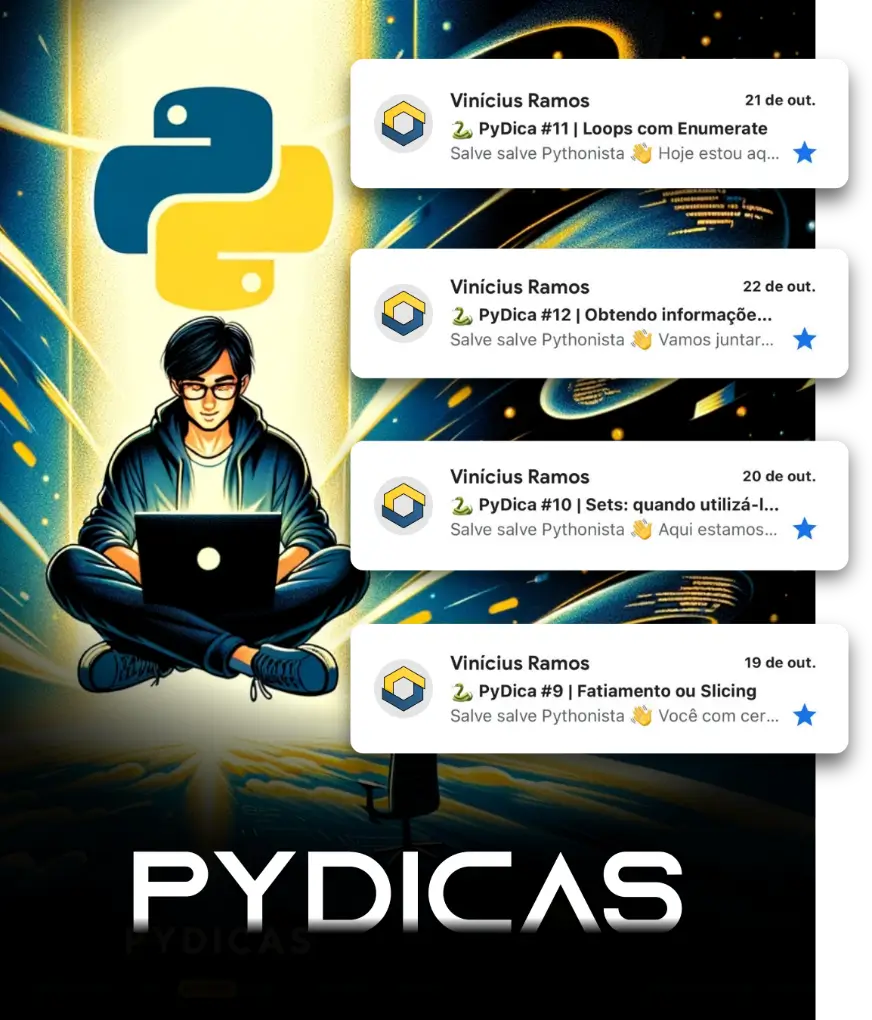
Compilação
Para compilar o código-fonte do Python, será necessário ter instalado, pelo menos, duas ferramentas de compilação: o gcc (compilador C) e o make (ferramenta de compilação).
Faça isso através do Gerenciador de Pacote de sua distribuição (apt-get ou yum, geralmente):
1
$ sudo apt-get install gcc make
ou
1
$ sudo yum install gcc make
Na raiz da pasta Python-X.Y.Z/, rode o utilitário configure, opcionalmente com a opção flag de compilação --enable-optimizations (para habilitar otimizações na compilação).
1
$ ./configure --enable-optimizations
Com os fontes compilados, rode a sequência de comandos abaixo de forma sequencial para finalizar a instalação:
1
2
3
$ make
$ make test
$ sudo make install
Viu, nem foi tão complicado! (Eu espero ![]() )
)
Agora vamos testar sua instalação!
Digite python3 --version, a saída deve ser:
1
Python 3.9.1
Agora abra o Terminal Interativo do Python, simplesmente digitando python3.
Nele você pode brincar com a linguagem, digitando códigos simples para teste, por exemplo:
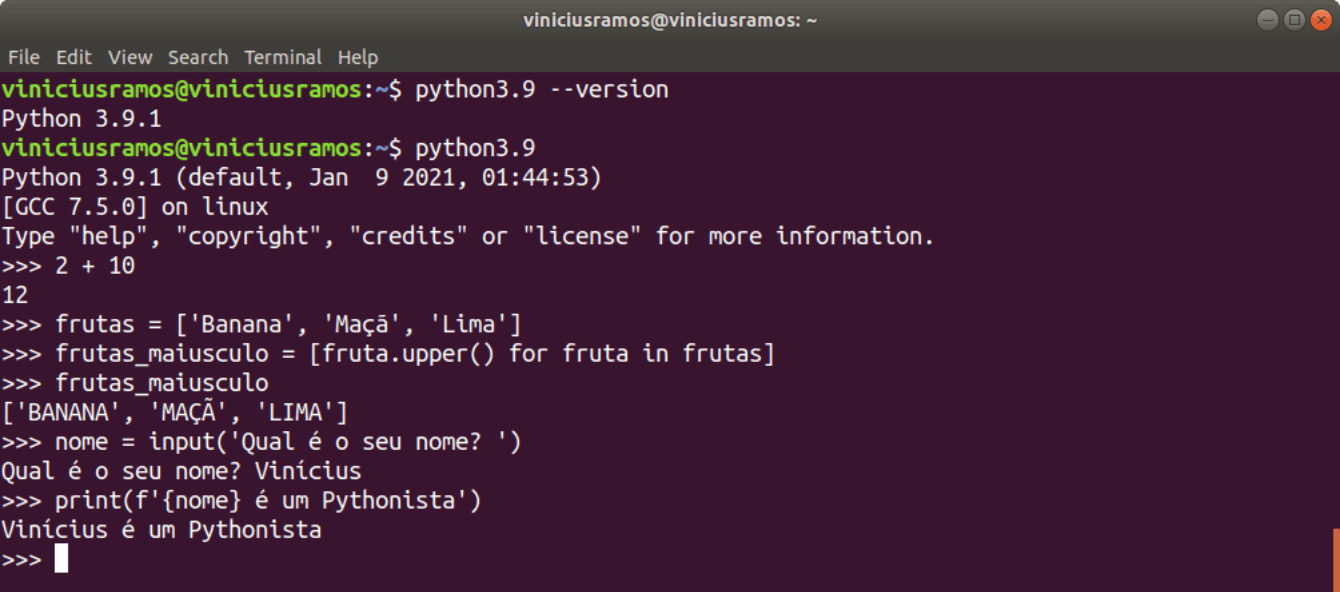
Você sabia que Python tem um Easter Egg? ![]()
Abra o terminal interativo do Python, e digite import this e veja o que acontece!
Dica, começa com “Zen” e termina com “of Python” ![]()
Quer saber o que significa cada Zen? Então já clica aqui e descubra mais!
Instalando o pip
O pip funciona como um apt-get no Linux, ou um gem para Ruby, npm para Node e assim por diante: é nosso gerenciador de bibliotecas Python.
O pip dá mais poder ao Python, possibilitando o uso de diversas bibliotecas incríveis.
Por exemplo, quer utilizar o framework Django para desenvolvimento web?
Basta instalá-lo com pip install django!
Melhor ainda, você pode baixar nosso ebook gratuitamente sobre Desenvolvimento Web com Django e levar pra onde quiser!
Aproveita ![]()
![]()
![]() !
!
Ebook GRÁTIS
DESENVOLVIMENTO WEB COM PYTHON E DJANGO

Conteúdo:
-
 Veja como modelar sua aplicação
Veja como modelar sua aplicação -
 Utilize a robusta API de Acesso a Dados do Django
Utilize a robusta API de Acesso a Dados do Django -
 Aprenda sobre Class Based Views
Aprenda sobre Class Based Views
-
 Construa Middlewares próprios
Construa Middlewares próprios -
 Desenvolva filtros e tags customizados para criar lindos templates
Desenvolva filtros e tags customizados para criar lindos templates
Vamos então para os passos para ter o pip na sua máquina:
Primeiro, verifique se o pip já não está instalado em sua máquina (há uma grande possibilidade de já ter sido instalado):
1
$ pip --version
Se o comando mostrar a versão do pip instalada, você já está com tudo pronto para começar sua jornada!
Caso contrário, siga por aqui:
Primeiro, acesse o site para baixar o script de instalação do pip:
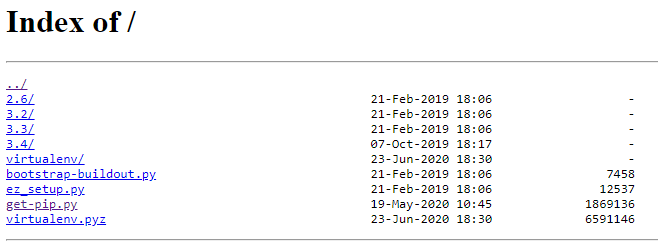
“Nossa! Que site feio!”
Calma, é que já mandei vocês direto ao ponto! Clique com botão direito para salvar o arquivo get-pip.py em algum local da sua máquina.
Guarde bem esse local que ele vai ser importante.
Em seguida, em seu terminal, vá até a pasta onde baixou o arquivo get-pip.py (comando cd com o caminho para a pasta) e digite o comando:
1
$ python get-pip.py
Esse comando vai baixar e instalar o pip.
Outra forma de utilizar o pip, é utilizando o Gerenciador de Pacotes de sua distribuição Linux, contudo essa versão - geralmente - não é a mais atualizada.
Para isso, dependendo de sua distribuição, utilize o apt-get:
1
$ sudo apt-get install python3-pip
ou o yum:
1
$ sudo yum install python3-pip
Agora, recomendo FORTEMENTE que você aprenda o conceito de ambientes virtuais de desenvolvimento para que sua máquina não fique uma bagunça de pacotes e bibliotecas.
Experiência própria: não deixe isso acontecer! Sério, é um saco! ![]()
Vá agora mesmo para esse post sobre virtualenv e ambientes virtuais e saiba como separar pacotes de projetos distintos, até mesmo executar várias versões do Python ao mesmo tempo!
Conclusão
Galera, é isso!
Agora que você tem o Python e o pip instalado, ninguém te para meu chapa! ![]()
E lembre-se, conte sempre com a Python Academy nessa jornada!



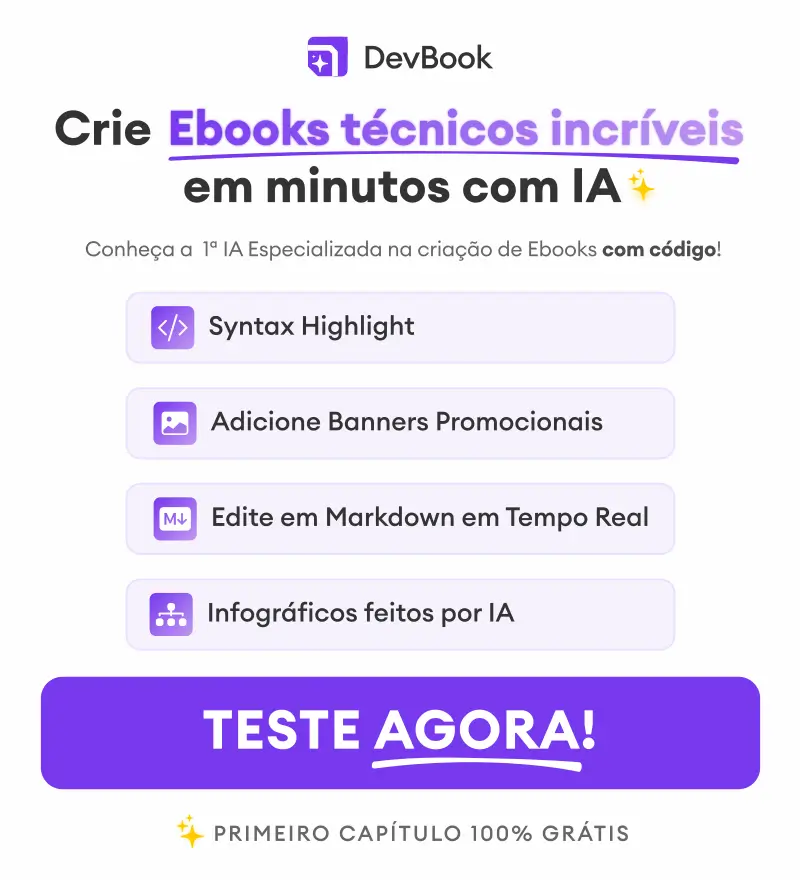




 "Porque o Senhor dá a sabedoria, e da sua boca vem a inteligência e o entendimento" Pv 2:6
"Porque o Senhor dá a sabedoria, e da sua boca vem a inteligência e o entendimento" Pv 2:6